
La mosaïque qui trouble tout le monde depuis de nombreuses années a enfin une solution ! L'éditeur PHP Strawberry vous propose spécialement un tutoriel détaillé sur la suppression des mosaïques dans Photoshop. Si vous ne savez pas comment supprimer les mosaïques de vos photos, ce tutoriel vous apportera une solution pratique. Cet article expliquera de manière simple et facile à comprendre les étapes et techniques de suppression des mosaïques à l'aide de Photoshop, révélant les secrets des mosaïques et vous permettant de restaurer facilement l'apparence d'origine de vos photos.
1. Ouvrez d'abord le logiciel Photoshop et accédez à la page d'accueil pour ouvrir l'image avec la mosaïque, comme indiqué dans l'image ci-dessous.

2. Dans le panneau des calques sur le côté droit de la page, l'utilisateur clique avec le bouton droit sur le calque et le menu contextuel apparaîtra. L'utilisateur sélectionne l'option de copie du calque, comme indiqué sur la figure. ci-dessous.
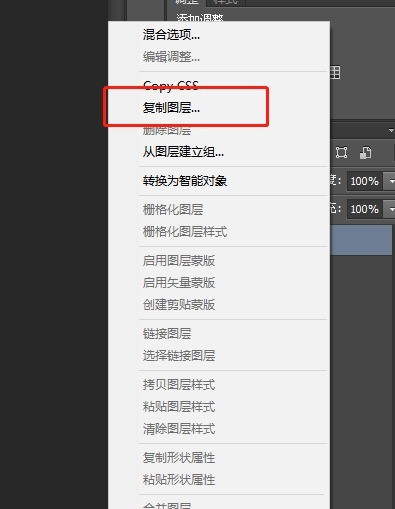
3. Dans la fenêtre de copie du calque qui apparaît, l'utilisateur peut appuyer directement sur le bouton OK après avoir défini le nom du calque, comme indiqué dans la figure ci-dessous.
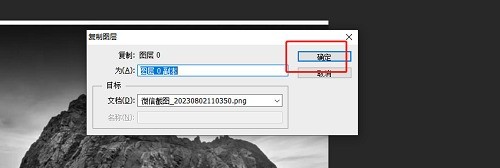
4. Ensuite, dans la barre d'outils sur le côté gauche de la page, l'utilisateur trouve l'outil de tampon d'imitation, puis appuie sur la touche alt pour sélectionner la pièce sans mosaïque, comme le montre la figure ci-dessous.
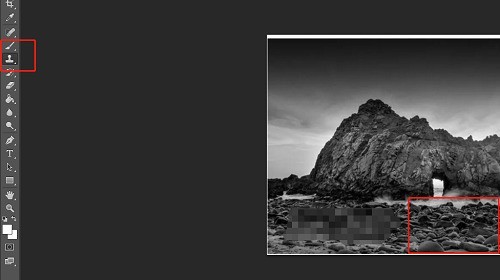
5. Ensuite, l'utilisateur appuie directement sur le bouton gauche de la souris pour supprimer la mosaïque petit à petit, comme le montre l'image ci-dessous.
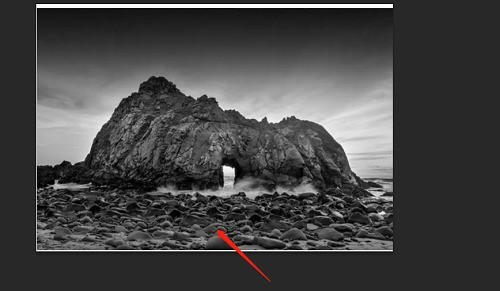
Ce qui précède est le contenu détaillé de. pour plus d'informations, suivez d'autres articles connexes sur le site Web de PHP en chinois!
 A quoi sert l'image Docker ?
A quoi sert l'image Docker ?
 Comment trouver l'emplacement d'un téléphone Huawei perdu
Comment trouver l'emplacement d'un téléphone Huawei perdu
 Nettoyer le registre
Nettoyer le registre
 Comment définir le statut hors ligne sur Douyin
Comment définir le statut hors ligne sur Douyin
 Historique des opérations de la table de vue Oracle
Historique des opérations de la table de vue Oracle
 Introduction aux caractères de retour chariot et de saut de ligne en Java
Introduction aux caractères de retour chariot et de saut de ligne en Java
 utilisation de la fonction parseint
utilisation de la fonction parseint
 Que dois-je faire si le conteneur Docker ne peut pas accéder au réseau externe ?
Que dois-je faire si le conteneur Docker ne peut pas accéder au réseau externe ?